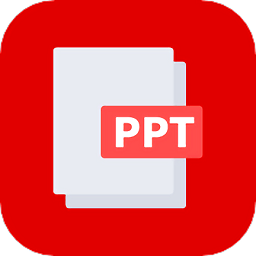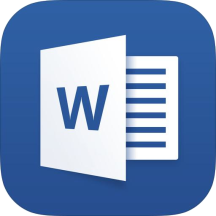最近有用户反馈网络打印机找不到的问题,不知道如何解决,下面乐单机小编给大家找来了解决方法,可以简单快速的解决这样的问题。
电脑中网络打印机找不到怎么回事
依次打开控制面板—网络和共享中心 ,选择“类别”查看方式。
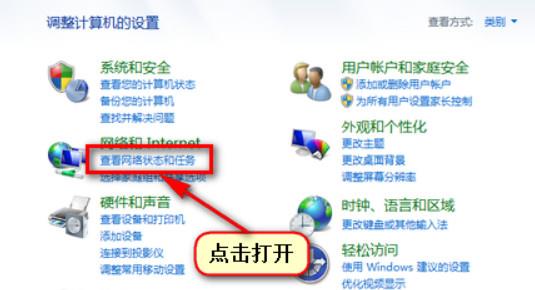
选择“图标”查看方式。
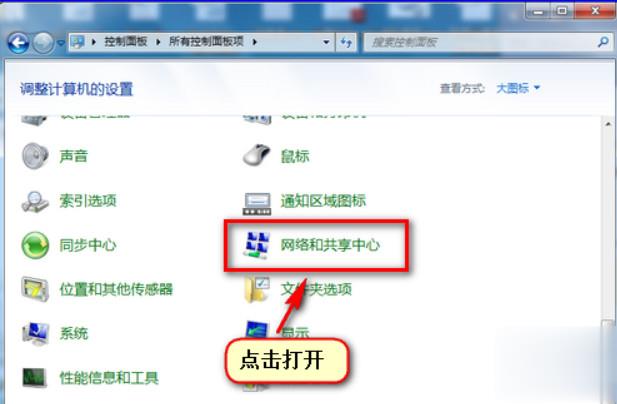
点击左侧“更改适配器设置”
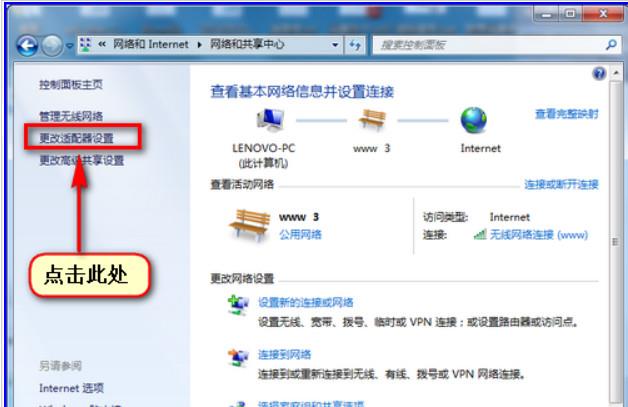
在“无线网络连接”右击选择属性,在弹出界面点击“internet协议版本4(TCP/IPv4)”,双击此项目或点击“属性”按钮
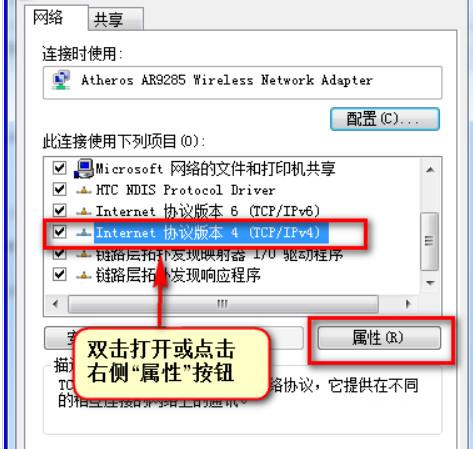
点击右下角“高级”按钮
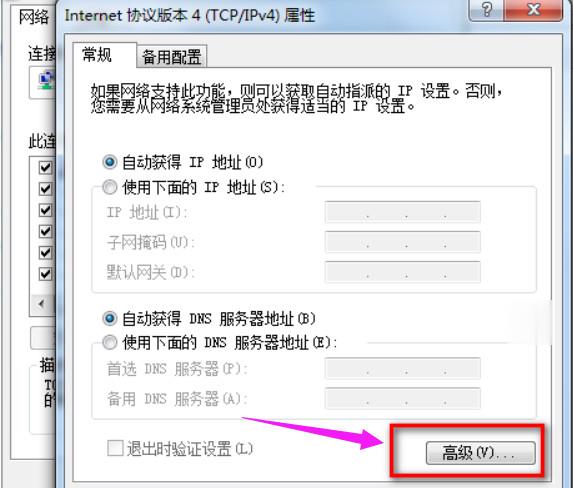
点击“WINS”选项卡,勾选“LMHOSTS查找”,并将“NetBIOS”设置为“默认”或“启用 TCP/IP 上的NetBIOS”
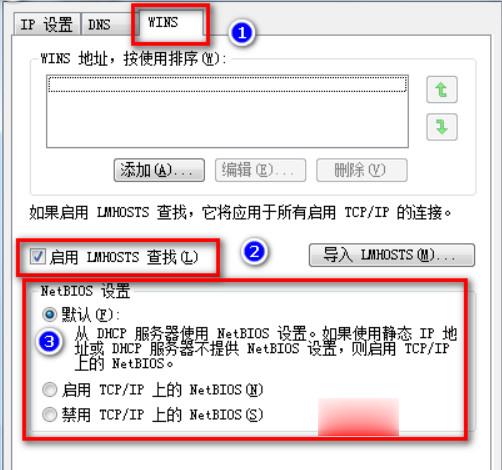
那么,以上就是网络打印机找不到怎么办的全部内容了,非常感谢大家的阅读!